Apple IDの切り替え:iPhoneでの管理と変更方法
iPhoneを使用していると、Apple IDの変更が必要になる場面に遭遇するユーザーも多いでしょう。仕事用と個人用のアカウントを分けて管理し、煩雑さを避けたい場合や、中古のデバイスを購入してアカウントを紐付けたい場合、あるいはAppleのサービスを管理するために新しいメールアドレスに切り替えたい場合など、理由は様々です。 Apple IDを変更する方法 適切に設定することで、プライバシーの保護を強化し、デバイスエクスペリエンスを最適化し、切り替え中にデータが失われないようにすることができます。
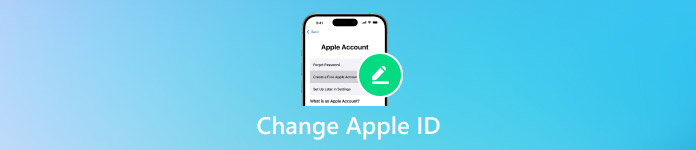
記事上で:
パート1. AppleデバイスでApple IDを変更できますか?
デバイスを変更したりプライバシーを管理したりする際に、「Apple IDを変更できますか?」と尋ねるユーザーが多いようですが、答えは「はい」です。iPhone、iPad、Macのいずれをお使いの場合でも、Apple IDの切り替えは必要に応じて行うことができ、正しく行えば手順はそれほど複雑ではありません。
iOSデバイスでは、アカウント全体を切り替えるだけでなく、それらに関連付けられているiCloudサービスを変更することもできます。iPhoneでApple IDを変更する方法を探している場合、Appleが古いアカウントからログアウトして新しいアカウントにログインするという最も一般的な方法を提供していることに気付くでしょう。
したがって、iPadでApple IDを変更する場合でも、MacでApple IDを変更する場合でも、全体的なロジックは同じです。元のアカウントからログアウトし、新しいアカウントにログインします。デバイス間の違いは主に操作インターフェースと設定インターフェースにあります。
パート2. iPhoneでApple IDを変更する方法
iPhoneでApple IDを変更する必要はよくあります。例えば、古いデバイスを家族に譲ったり、仕事用と個人用のアカウントを分けたりする必要がある場合などです。iPhoneでApple IDアカウントを変更する手順は次のとおりです。
開く 設定 アプリ上部のApple IDのアバターをタップします。下にスワイプして、 ログアウト既存のアカウントのパスワードを入力し、ログアウトを確認します。
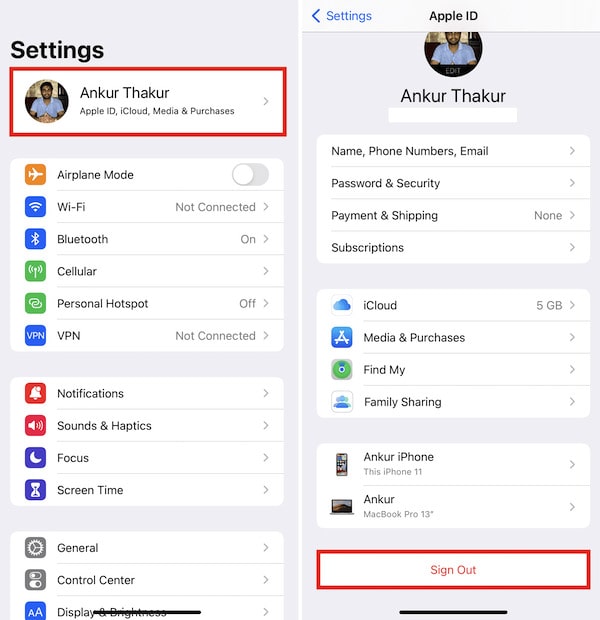
その後メインに戻る 設定 画面をタップします iPhone にサインインする新しい Apple ID のメールアドレスとパスワードを入力し、指示に従って検証を完了します。
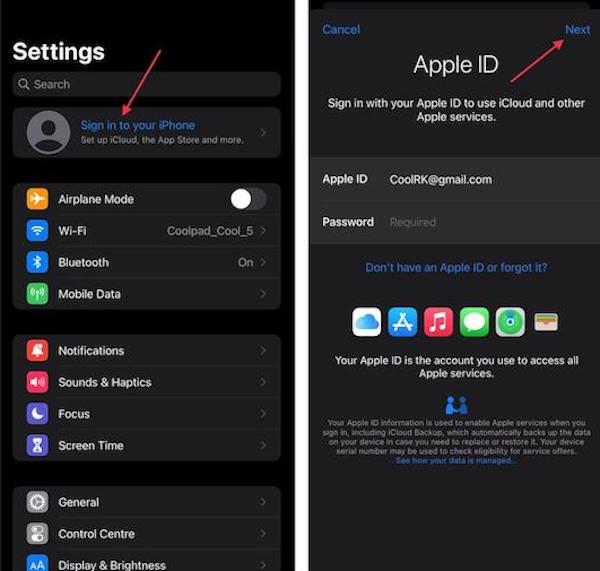
Appleはデータセキュリティを重視しており、ログアウト時に連絡先、カレンダー、写真などのiCloudデータをローカルに保存するかどうかを選択することもできます。新しいアカウントにサインインすると、 iCloudを回復する またはiCloud同期をオフにします。
パート3. Apple IDのパスワードをリセットする方法
Apple IDの変更にはパスワードが重要な役割を果たします。パスワードを忘れると、古いアカウントからログアウトできず、Apple IDを正常に切り替えられなくなります。
iPhoneの場合
開ける 設定 Apple IDをタップします.
選択する パスワードとセキュリティをクリックし、 パスワードを変更する.
新しい Apple ID パスワードを設定するには、画面の指示に従ってロック解除パスワードを入力します。
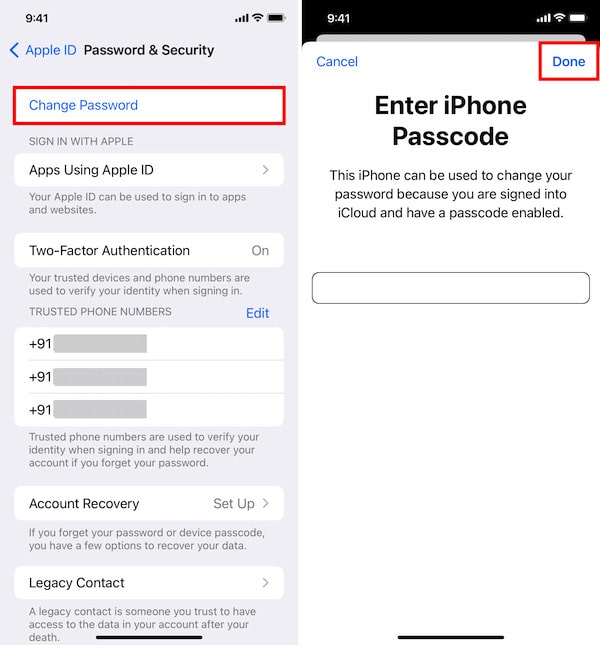
Macの場合
開ける システム設定、 また システム環境設定 macOS の一部のバージョンでは。
上部のApple IDをタップします。
入る パスワードとセキュリティ、 選択する パスワードを変更する、プロンプトに従って検証を完了します。
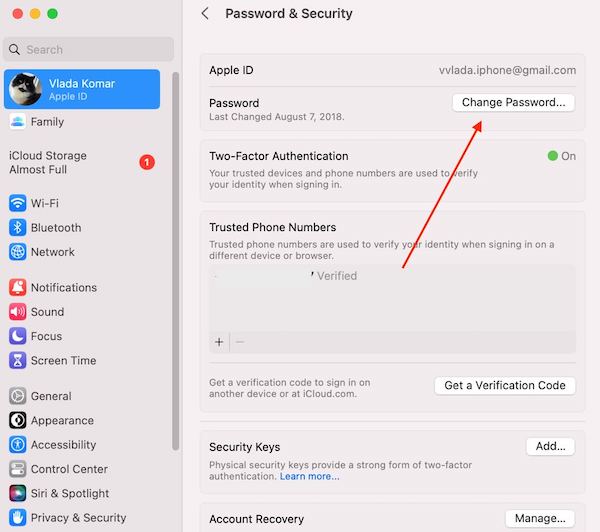
もちろん、これは古いパスワードを持っている場合にのみ機能します。「私は Apple IDのパスワードを忘れた心配しないでください。Apple のパスワード忘れサービスまたは信頼できるサードパーティ製ソフトウェアを使用してパスワードを変更できます。
パート4. Apple IDを変更できない理由
Apple IDの変更はほとんどの場合それほど複雑ではありませんが、多くのユーザーが切り替えに苦労しています。こうした障害は、システム障害ではなく、よくある原因によるものであることが多いです。
• パスワードが間違っています
古いアカウントからログアウトする際に正しいApple IDパスワードを入力できない場合、切り替えは自動的にブロックされます。これは、多くのユーザーがApple IDの切り替えを試みる際に遭遇する最大のハードルでもあります。
• iPhoneを探すが有効になっています
デバイスで「iPhoneを探す」または「iPadを探す」をオンにすると、オフにするには元のApple IDとパスワードの入力が求められます。オフにできない場合は、iCloudを終了できず、iPhoneまたはiPadでiCloudアカウントを変更することもできません。
• 不安定なネットワーク接続
Apple IDの切り替え中、デバイスはAppleサーバーと通信する必要があります。ネットワークが中断されると、ログアウトまたはログイン操作が失敗する可能性があります。
• システムバージョンまたはデバイスの制限
iOSの古いバージョンでは互換性の問題が発生する場合があり、インターフェースやオプションが異なる場合があります。また、企業や学校によって一部管理されているデバイスでは、Apple IDの変更が制限されている場合もあります。
パート5. パスワードなしでApple IDを削除または変更する方法
Apple IDのパスワードを忘れてしまうと、ログアウトしたり手動で切り替えたりすることはほぼ不可能になります。このような場合、専門ツールを使えば制限を回避できます。 imyPass iPassGo は、iOS ユーザー向けに設計されたロック解除ツールで、パスワードなしで Apple ID を削除または変更し、デバイスの制御を取り戻します。

4,000,000以上のダウンロード
クリック パスコードを忘れた場合 右下隅に iPhoneは利用できません 画面にエラーが表示されるのは、パスワードを何度も間違えたためです。

ソフトウェアは自動的にこの操作の結果を検知し、読み取り、正しいことを確認してクリックします。 始める.

その後、古いパスワードを入力することなく、ソフトウェアが自動的に削除を完了するまでお待ちください。削除が完了すると、デバイスは元の設定画面に戻ります。この時点で、新しいApple IDへの切り替えを直接完了できます。

結論
以上です iPhoneでApple IDを変更する方法ですが、思ったほど複雑ではありません。パスワードを忘れたり、システム制限に遭遇したりした場合は、 imyPass iPassGo 古いアカウントを安全かつ効率的に削除し、新しいApple IDを紐付ける方法をご紹介します。これらのヒントを活用すれば、デバイス間でApple IDを柔軟に切り替え、よりスムーズな体験をお楽しみいただけます。
ホットなソリューション
-
iOSのロックを解除する
-
iOSのヒント
-
Androidのロックを解除
-
Windowsパスワード

